iGameZoneII是一款专为七彩虹iGame系列显卡准备的显卡超频软件,类似于NVIDIA nTune和Intel DDC,该软件可通过调节显卡的核心频率、风扇转速、核心电压、显存频率等,内置多语言支持,包括简体中文,使用起来非常方便。支持您可以自定义用户界面,显卡等BIOS、显卡的超频服务等信息,并按照自己的需要进行细致入微地调节。

软件功能
"Lock/Ulock"开启和关闭按钮是所有调节选项的总开关。"Customize"超频调节选项子界面,玩家可以进行超频参数调节,调节选项分别有核心频率、显存频率、风扇转速、功耗比以及温度上限值设置,实用之举。另外,IGAM ZONE还提供BIOS定制的功能,玩家可以通过超频设置并保存成BIOS文件,随时可以导出,并二次利用,非常实用。
"GPU info"是显卡参数信息识别,IGAME ZONE支持最新GTX TITAN显卡。参数分别有显卡型号识别,左侧有显存容量、显存类型、核心频率、显存频率、驱动版本等信息。右侧是显存位宽、显存带宽、显存频率和BIOS版本信息,一目了然,方便玩家了解显卡信息。
"Monitor"中采用白色曲线,实时记录显卡的核心温度、核心频率、显存频率、风扇转速以及核心电压等信息,帮助超频玩家实时了解显卡的信息,有助于显卡超频。
软件特色
GPU GAME是七彩虹推出的一款显卡超频软件,今天七彩虹正式发布了这款超频软件的1.02版,该版本不仅支持全系的七彩虹显卡,也对其它品牌的显卡提供了支持。
打开GPU GAME后,我们可以很直观地在软件主界面看到显卡详细信息,在主界面左右下各有一个扩展按钮,点击之后软件就如打开电池板的人造卫星一样,看起来视觉效果非常不错。
不过支持自家iGame,该版本不仅支持全系的七彩虹显卡,也对其它品牌的显卡提供了支持,对DIY情有独钟的玩家可以下载体验一下。
设置说明
1、主界面:
主页面默认圆环居住,显示核心频率,核心温度以及显存占用率,从上往下依次为当前,最大及最小。软件同时支持LCD及LED的调节,如显卡无上述调节功能,按钮默认隐藏。
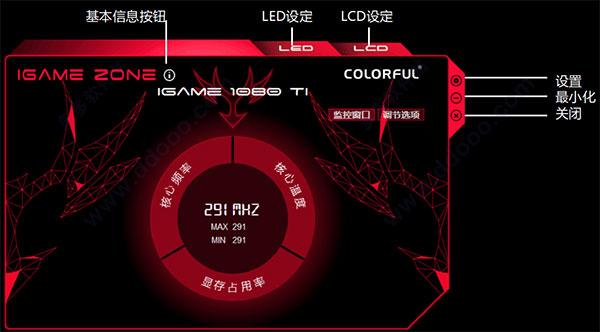
2、LED界面
如何选取颜色:按鼠标左键选取颜色,选中的色块左上角会有白色三角标记。
如何自定义颜色:第一排颜色为固定默认值,第二排颜色为自定义,默认为空白色,当点击空白色块时,默认变为红色,这时拖动颜色滑块更改自定义颜色。
找不到确认按钮:LED换光方案为实时同步,无需确认。

3、LCD设定界面
LCD设定现已加入iGame Zone II!
可以进行自动切换及手动切换。绿色的滑块为LCD的开关。
同时按左侧的三个按钮可以强制LCD屏显示对应的项目。
例:如果LCD屏正显示显存占用,用户点击左侧的核心频率,则LCD屏也切换到显示核心频率的状态。

4、基本信息界面
左键按下信息按钮弹出基本信息页,可以查看各项参数

5、调节选项界面
如何调节:共六项可调节,两种调节方式:
第一种将鼠标移至调节项目,会出现滑块,调整滑块位置进行调节
第二种为直接修改右侧框中数值进行修改风扇转速目前无法用户自订(后期会加入),灰色显示则无法修改。
为什么没有确认按钮:确认,默认以及取消默认为隐藏状态,只有进行调节后才显示,修改完自动隐藏。
注:更改完后未进行保存后切去其他页面则自动恢复至更改前的状态。

6、点击监控窗口按钮右侧飞出监控信息页面,左上角为驱动版本,总共监测如下六种信息,默认缩略显示,右侧信息分别为实时,最大以及最小信息显示,右上角为展开按钮,展开即可显示详细监控菜单

用户可自定义展开项目

如不选取展开项目则展开按钮消失

7、设置界面
设置界面下可以进行各种个性化设定

软件安装教程
1、双击打开解压出来的exe文件,选择中文简体,点确定

2、选择目标位置,默认在c盘,也可以点浏览修改,然后点下一步
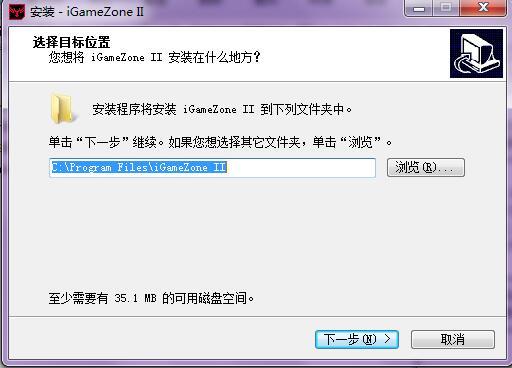
3、勾选以下附加任务,点下一步
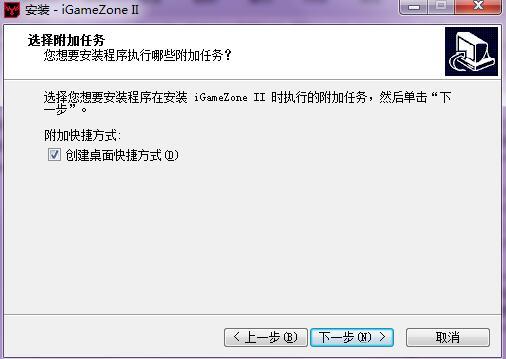
4、最后单击安装即可!

更新描述
iGameZone II 1.0.2.4更新:
1、改进了稳定性以及修复一些BUG。
V1.0.2.3
1、增加用户自定义调节LED切换间隔。
2、将单色呼吸和常亮合并到多色呼吸和常亮中。
3、当软件启动时,将不再默认更改LED颜色。
























 HP惠普1005打印机驱动
HP惠普1005打印机驱动 搏展鬼斧鼠标驱动官方版
搏展鬼斧鼠标驱动官方版 gts250驱动下载
gts250驱动下载 罗技setpoint下载
罗技setpoint下载 firadisk驱动下载
firadisk驱动下载 大将军手写板驱动
大将军手写板驱动 三星P3100USB驱动官方版
三星P3100USB驱动官方版 创新声卡kX驱动3552 For Win
创新声卡kX驱动3552 For Win 精臣B11驱动下载
精臣B11驱动下载